Notes de publication de Team Foundation Server 2015 Update 1
| Developer Community | Configuration requise et compatibilité | Termes du contrat de licence | Blog TFS DevOps | Codes de hachage SHA-1 | | Dernières notes de publication Visual Studio 2019|
Notes
Il ne s’agit pas de la dernière version de Team Foundation Server. Pour télécharger la dernière version, accédez aux notes de publication actuelles de Team Foundation Server 2018 Update 3. Vous pouvez modifier la langue de cette page en cliquant sur l’icône en forme de globe dans le pied de page, puis en sélectionnant la langue de votre choix.
Dans cet article, vous trouverez des informations sur Team Foundation Server 2015 Update 1.
Pour en savoir plus sur Team Foundation Server 2015, consultez la page Team Foundation Server Requirements and Compatibility .
Pour plus d’informations, consultez la page d’installation TFS.
 Date de publication : 30 novembre 2015
Date de publication : 30 novembre 2015
Récapitulatif des nouveautés de Team Foundation Server 2015 Update 1
Fonctionnalités mises à jour :
- Git et Team Foundation Version Control (TFVC) dans le même projet
- Gestion de versions sur le web : améliorations de l’historique et du démarrage
- Requête sur les colonnes kanban
- SonarQube fonctionne pour les programmes Java conçus avec une tâche de build Maven
- Les tâches de build d’analyse SonarQube fonctionnent avec les agents locaux et hébergés
- Sélection multiple sur tous les backlogs
- Coloration des balises sur le Kanban
- Tâches sous forme de liste de contrôle
- Tableaux de bord : personnalisables, créer plusieurs tableaux de bord, nouveaux widgets
- Renommer les colonnes kanban et les couloirs inclus
- Demandes de tirage (pull request) dans Visual Studio
- #ID dans les demandes de tirage
- Stratégie de branche pour exiger les éléments de travail liés
- Ajouter/supprimer des utilisateurs de la capacité
- Activités multiples par membre d’équipe
- Faire glisser n’importe quel élément vers une itération de n’importe où
- Ajouter un panneau sur le backlog de l’itération
- La ligne sur le burndown indique la capacité réelle
- Réorganiser les cartes lors de la modification des colonnes
- Configurer les paramètres directement depuis les backlogs/tableaux
- Masquer les champs vides sur les cartes
- Couleurs des cartes dans le tableau de tâches et le tableau kanban
- Lors de la création d’une requête, limitez les valeurs affichées pour type d’élément de travail
- Tests manuels : Exporter le résultat du test
- Tests manuels : Résultats et itérations des étapes de tests manuels pour les tests pilotés par les données
- Contrôle d’accès amélioré pour les ressources de génération
- Amélioration de l’intégration du contrôle de code source dans Team Build
- Petits problèmes de convivialité résolus dans l’Explorateur de builds
- Stratégie de rétention des résultats de test
- Progression de la parité de build XAML
- Le résumé des détails de validation est plus facile à lire
- Expérience améliorée pour les dépôts Git vides et le clonage des dépôts existants
- Prise en charge du déploiement de groupe de ressources Azure dans le flux de travail de génération
- Livraison continue : provisionnement de ressources dans Azure
- Le filtrage des listes d’erreurs Visual Studio régit les fichiers modifiés
- Programme d’installation autonome de l’intégration d’Office
Détails des nouveautés de Team Foundation Server 2015 Update 1
Git et TFVC dans le même projet
Team Foundation Server prend désormais en charge l’ajout des dépôts Git aux projets d’équipe Team Foundation Version Control (TFVC) ou l’ajout des référentiels TFVC aux projets d’équipe Git. Cela simplifie l’adoption d’un nouveau système de gestion de versions tout en conservant toutes les données de votre projet d’équipe en cours. Les membres d’équipe doivent exécuter Visual Studio 2015 Update 1 pour passer de TFVC à Git dans le même projet d’équipe.
Gestion de versions sur le web - Améliorations apportées à l’historique et à la prise en main
Nous avons amélioré la page de validation des détails pour les validations de fusions afin de simplifier la lecture du message de validation et de voir les détails importants d’une validation de fusion. Les validations de fusions affichent par défaut une différence par rapport au parent 1 car il s’agit probablement de la différence que vous souhaitez le plus, surtout si vous utilisez des demandes de tirage (pull request). De plus, l’expérience liée au dépôt Git vide et au dépôt Git clone simplifie le clonage de vos dépôts dans Visual Studio, XCode, Eclipse ou la ligne de commande.
Requête sur les colonnes Kanban
Les données issues de votre tableau kanban, notamment celles de la colonne et du couloir du tableau, et de l’indicateur Terminé de la colonne, sont à présent toutes disponibles. Vous pouvez créer des requêtes, des graphiques et des règles de styles à partir de ces données. Ces champs s’affichent dans tous les sélecteurs d’options des colonnes et peuvent être exportés comme champs en lecture seule dans Excel. Vous verrez trois nouveaux champs dans les expériences des éléments de travail :
- Colonne du tableau : colonne active du tableau kanban dans laquelle se trouve l’élément de travail.
- Colonne du tableau terminée : La valeur Faux (En cours) ou Vrai (Terminé) est appliquée selon que l’élément de travail se trouve dans la colonne fractionnée En cours ou Terminé du tableau kanban.
- Couloir du tableau : couloir actif du tableau kanban.
SonarQube fonctionne pour les programmes Java générés avec une tâche de build Maven
Vous pouvez à présent effectuer une analyse SonarQube à l’aide de la tâche de build Maven.
Les tâches de génération SonarQube Analysis fonctionnent avec des agents locaux et hébergés
Les tâches de build SonarQube qui incorporent l’exécuteur-sonar-msbuild 1.0 fonctionnent avec les agents locaux et hébergés. Vous pouvez à présent utiliser deux tâches de build pour exécuter une analyse SonarQube conjointement avec MSBuild. Avant les étapes de build qui exécutent le MSBuild effectif, insérez une tâche SonarQube pour MSBuild - Lancer l’analyse pour spécifier les paramètres du projet SonarQube, la connexion au serveur SonarQube et (tant que SonarQube 5.2 est disponible) la connexion à la base de données SonarQube. Une fois les tâches de build et de test terminées, ajoutez une tâche SonarQube pour MSBuild - Terminer l’analyse pour terminer l’analyse et envoyer les données à SonarQube.
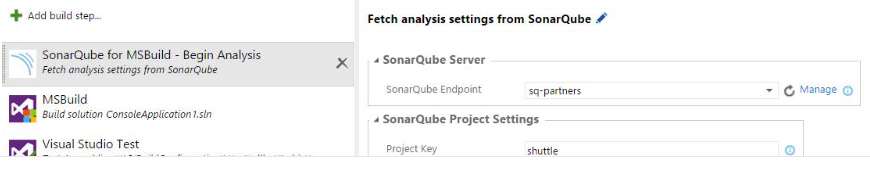
Sélection multiple dans tous les backlogs
La sélection multiple est disponible dans tous les backlogs et prend en charge :
- Réorganisation et réapparentage par glisser-déplacer
- Glissement d’éléments vers une itération
- Glissement d’éléments vers le volet de mappage
- Prise en charge de Déplacer vers le haut et Déplacer vers la position dans le menu contextuel
- Modifier en bloc
- Assigner en bloc à
Coloration des étiquettes sur Kanban
Vous pouvez à présent changer la couleur et le style du texte du titre et ajouter une couleur à des balises spécifiques. Pour essayer, cliquez sur l’icône engrenage. Vous pouvez mettre en forme le texte du titre dans Styles et colorer les balises dans Couleurs de balises.
Tâches sous forme de checklist
Vous pouvez à présent ajouter, modifier et marquer des tâches comme terminées, directement depuis la carte parent dans votre tableau. Un résumé de l’état de la restauration indique le nombre de tâches terminées et le nombre de celles encore en attente.
Tableaux
Les tableaux de bord sont maintenant disponibles dans Team Foundation Server Update 1. Les tableaux de bord offrent à votre équipe et aux parties prenantes une visibilité sur la progression du travail, du code, des tests et des builds.
Nous avons ajouté les éléments suivants :
- Tableaux de bord personnalisables. Les pages d’accueil du projet existant offrent maintenant une expérience entièrement personnalisable qui vous donne un contrôle total sur toutes les données à l’écran. En tant qu’administrateur d’équipe, vous pouvez réorganiser, supprimer ou ajouter les widgets que vous souhaitez utiliser. Les administrateurs d’équipe peuvent accéder à un nouveau catalogue de widgets en cliquant sur le grand bouton plus (+) vert en bas à droite du tableau de bord.
- Créer plusieurs tableaux de bord. Jusqu’à présent, les équipes pouvaient utiliser uniquement la page Présentation de l’équipe pour épingler des widgets. Désormais, en tant qu’administrateur d’équipe, vous pouvez créer plusieurs tableaux de bord à l’aide du bouton plus (+) en regard d’un tableau de bord existant, ou à l’aide du gestionnaire des tableaux de bord. Le gestionnaire des tableaux de bord est accessible via l’icône de paramètres dans le tableau de bord.
- Nouveaux widgets de tableau de bord. Toutes les données qui étaient disponibles sur la précédente page Présentation de l’équipe le sont à présent dans le catalogue de widgets. Vous pouvez toujours ajouter plusieurs graphiques au tableau de bord via les hubs Travail, Test et Build. De plus, nous avons enrichi le catalogue de nouveaux widgets : une vignette pour les requêtes conditionnelles (qui vous permet d’appliquer un indicateur rouge ou vert si le nombre d’éléments de travail dépasse un certain seuil) ; une vignette de code (validations récentes au cours des 7 derniers jours) ; un widget de résultats de requêtes (vous permet de voir tous les éléments de travail d’une requête) ; et un widget de texte (vous permet d’utiliser du texte, des images et des liens personnalisés).
Renommer les colonnes kanban et les couloirs inline
Vous pouvez désormais renommer les colonnes de votre tableau kanban en place sans avoir à entrer dans la boîte de dialogue de configuration.
Demandes de tirage dans Visual Studio
Team Explorer comprend un nouveau hub de demandes de tirage dans lequel vous pouvez consulter la liste des demandes que vous avez créées ainsi que celles qui vous ont été affectées par d’autres personnes. L’expérience de création de demandes de tirage a été améliorée pour vous permettre de publier des branches et de créer des demandes de tirage en une seule action.
#ID dans les demandes de tirage
Vous pouvez désormais mentionner des éléments de travail à l’aide du symbole « # » dans les discussions des demandes de tirage, les commentaires de code des demandes de tirage et les commentaires de code de validation. Vous pouvez cliquer sur ces éléments de travail qui proposent l’expérience à laquelle vous êtes habitué concernant les indicateurs lumineux des éléments de travail.
Stratégie de branche pour exiger des éléments de travail liés
Nous avons à présent une stratégie de branche afin d’exiger les éléments de travail associés pour n’importe quelle demande de tirage. Tout comme le réviseur du code et les stratégies de build, chaque code envoyé à la branche doit l’être par une demande de tirage. Lorsqu’une demande de tirage est créée, des liens d’éléments de travail sont recherchés dans les validations associées, et s’il y a au moins un lien, la stratégie est alors exécutée. De plus, vous pouvez désormais relier directement des éléments de travail à des demandes de tirage, et si la requête est directement reliée à au moins un élément de travail, la stratégie est exécutée. Si aucun élément de travail n’est relié à la demande de tirage ou aux validations associées, la stratégie ne réussit pas.
Ajouter/supprimer des utilisateurs de la capacité
Deux nouveaux boutons de la barre d’outils vous permettent d’ajouter n’importe quel membre à votre plan de sprint (notamment des personnes qui ne font pas partie de votre équipe), ainsi que tout membre d’équipe manquant.
Plusieurs activités par membre de l’équipe
Lorsque vous planifiez la capacité pour un sprint, vous pouvez désormais assigner plusieurs activités à un seul membre d’équipe. Il vous suffit de pointer ou de cliquer sur une ligne. Cliquez ensuite sur les points de suspension (…) pour ajouter une nouvelle activité. Si un membre d’équipe réalise à la fois le développement et les tests, vous pouvez ajuster la capacité avec précision pour qu’elle corresponde aux compétences de votre équipe.
Faire glisser un élément vers une itération à partir de n’importe quel emplacement
Vous pouvez à présent faire glisser n’importe quel élément de travail depuis n’importe quel tableau ou backlog vers un sprint.
Ajouter un panneau dans le backlog d’itération
Nous avons apporté un changement qui vous permet d’ajouter de nouveaux éléments de backlog directement à vos backlogs de sprint. Avant, la seule manière d’ajouter un nouveau travail aux exigences ou de nouveaux bogues à un sprint était de les ajouter au backlog de produit, puis de faire glisser chaque élément un par un vers le bon sprint.
La ligne sur le burndown indique la capacité réelle
À présent, en plus de la courbe de tendance idéale existante, le burndown chart présente une ligne qui indique la capacité disponible durant un sprint. Désormais, vous saurez si vous êtes sur la bonne voie pour terminer tout votre travail durant le sprint. Cette courbe repose sur les données de capacité, en incluant les jours de congé individuels et ceux de l’équipe.
Réorganiser les cartes lors de la modification de colonnes
Vous pouvez maintenant réorganiser la carte lorsque vous modifiez la colonne, de sorte que la carte reste à l’emplacement où vous la déposez. Nous avons aussi supprimé le défilement automatique, ce qui permet au tableau de conserver son emplacement après avoir déposé une carte.
Configurer les paramètres directement à partir de backlogs/tableaux
L’icône engrenage apparaît sur toutes les pages du backlog et du tableau. Cliquez dessus pour afficher tous les paramètres disponibles dans cette page. C’est ici que vous trouverez les nouveaux paramètres lorsqu’ils sont disponibles.
Masquer les champs vides sur les cartes
Nous avons ajouté la possibilité de masquer les champs vides sur la carte. Cela signifie moins d’espaces blancs et des cartes plus petites et plus nombreuses dans votre tableau. Pour activer cette fonctionnalité, cliquez sur l’icône engrenage, sélectionnez Champs et supprimez Afficher les champs vides.
Coloration des cartes sur le tableau des tâches et le tableau Kanban
Vous pouvez à présent configurer des tableaux pour inclure une mise en forme personnalisée dans vos éléments de travail, en vous appuyant sur n’importe quelle valeur. Cette configuration est simple. Cliquez sur l’icône engrenage en haut de votre tableau, sélectionnez Styles de carte et créez une règle pour la couleur que vous souhaitez ajouter.
Lorsque vous créez une requête, limitez les valeurs affichées pour le type d’élément de travail
Vous pouvez maintenant parcourir les requêtes pour limiter la liste déroulante aux états et aux types d’éléments de travail, en éliminant les états et les types des projets qui ne concernent pas votre requête.
Test manuel : Exporter le résultat du test
Envoyez par e-mail ou imprimez un plan de test dans un format facilitant son évaluation en utilisant la fonctionnalité Exporter le plan de test dans le hub de test. Jusqu’à présent, vous pouviez exporter des informations centrées sur la création de tests telles que le plan de test, la hiérarchie de suite de tests, les configurations de tests et les cas de tests. Désormais, l’exportation des informations centrées sur l’exécution des tests est prise en charge. Vous pouvez utiliser cette fonctionnalité pour partager avec les parties prenantes un état détaillé de la progression des exécutions de tests. Dans la boîte de dialogue Exporter la sélection, vous pouvez exporter le résultat du dernier test, ce qui permet d’exporter le résultat du dernier test pour tous les tests d’un cas de test, notamment les champs comme l’heure à laquelle le test a été exécuté, la build et la configuration ayant été testées, le testeur affecté au test et l’identité ayant réellement exécuté le test.
Tests manuels : résultats et itérations des étapes de test manuelles pour les tests pilotés par les données
Le hub de test prend en charge l’exécution des tests manuels et l’affichage des informations sur leur réussite ou leur échec. Jusqu’à présent, il était possible de consulter des informations détaillées sur les résultats de tests, comme les détails, les commentaires et les pièces jointes des étapes de tests, avec Microsoft Test Manager (MTM) uniquement. Avec cette mise à jour, vous pouvez rechercher les étapes de tests réussies ou non, ainsi que les commentaires entrés par le testeur lors de l’exécution des tests manuels. Dans Test Hub, cliquez sur l’onglet Exécutions . Si vous avez exécuté des tests à l’aide de MTM et que vous avez capturé des captures d’écran, des vidéos et d’autres pièces jointes telles que des informations système, vous pouvez également les afficher. Si vos tests sont pilotés par les données avec des paramètres, vous pouvez parcourir les détails à la recherche de toutes les itérations de test. Pour parcourir ces informations détaillées sur les résultats des tests, ouvrez le volet Résultats des tests récents et double-cliquez sur le résultat d’un test. Vous pouvez aussi voir ces résultats des tests en navigant jusqu’à l’onglet Exécutions dans le hub de test.
Contrôle d’accès amélioré pour les ressources de build
Les administrateurs de build peuvent maintenant ajouter des autorisations à la file d’attente des agents, ce qui limite l’utilisation de cette file d’attente à certaines personnes dans une définition de build.
Intégration améliorée du contrôle de code source dans Team Build
Vous pouvez contrôler les mappages côté client pour les dossiers de contrôle de code source issus de Team Foundation Version Control (TFVC). Nous avons réduit le nombre de caractères dans les répertoires de travail par défaut pour Team Build, ce qui devrait aider à atténuer certains des problèmes de longueur des chemins dans Team Build.
Correction de petits problèmes d’utilisation dans build Explorer
L’élément de menu contextuel Mes builds est encore disponible dans l’Explorateur de builds. Il ouvre la liste de vos builds dans Visual Studio plutôt que vous rediriger systématiquement sur le web. Le fait de cliquer sur une build individuelle pour en voir les détails lance tout de même le navigateur.
Stratégie de conservation des résultats des tests
Nous avons activé la prise en charge dans le produit pour simplifier le nettoyage des données de résultat de test et supprimer la dépendance aux outils tels que le Nettoyage des pièces jointes des tests. La fonctionnalité Stratégie de conservation de résultat de test permet en plus de nettoyer le système de toutes les données de résultats de tests, notamment les séries de tests, les résultats des tests et les pièces jointes des tests ayant plus d’un certain nombre de jours. Tous les résultats des tests présents dans le système, notamment ceux issus de flux de travail de tests automatisés et manuels, ainsi que les résultats des tests publiés à l’aide d’API REST peuvent être nettoyés avec cette fonctionnalité. Vous pouvez configurer cette stratégie de conservation à un niveau de projet d’équipe. Vous pouvez spécifier des stratégies différentes pour les résultats des tests automatisés et manuels, ce qui vous offre la possibilité de conserver les résultats des tests manuels plus longtemps que ceux des tests automatisés.
Nous intégrons également la conservation de tests à la stratégie de conservation du nouveau système de build (Build vNext) en ajoutant une fonctionnalité pour supprimer les résultats des tests lorsque les builds sont supprimées.
Progression de la parité de build XAML
Team Build dans Visual Studio Team Services et Team Foundation Server prend désormais en charge les fonctionnalités suivantes du système de build XAML :
- Les sources d’étiquette dans Git et TFVC
- Les mappages de l’espace de travail côté client pour TFVC
Le résumé des détails validés est plus facile à lire
Le résumé des détails validés est plus simple à lire, car le message de validation est situé en haut et le message étendu est en dessous. Il affiche également par défaut une différence avec le parent 1, ce qui fonctionne bien avec la nouvelle expérience de demande de tirage qui crée systématiquement une validation de fusion.
Amélioration de l’expérience pour les dépôts Git vides et le clonage de référentiels existants
Il est plus simple de cloner un dépôt dans Visual Studio Team Services et Team Foundation Server. Vous pouvez cloner dans Visual Studio ou créer un jeton d’accès personnel directement depuis la page du dépôt Git vide ou à l’aide du bouton Cloner.
Prise en charge du déploiement du groupe de ressources Azure dans le workflow de build
Avec l’ajout de la tâche de déploiement du groupe de ressources Azure, ainsi que la prise en charge d’ARM (Azure Resource Manager), vous pouvez gérer le cycle de vie d’un groupe de ressources Azure. Cela inclut la prise en charge du provisionnement et du déploiement des ressources Azure. Azure Resource Manager vous donne la possibilité de créer des modèles de déploiement réutilisables qui décrivent de manière déclarative les ressources qui constituent votre application (par exemple, un site web et une base de données SQL). Cela simplifie le processus de création d’environnements complexes pour le développement, les tests et la production, de façon répétable. Vous trouverez les modèles Azure dans GitHub et Azure Gallery.
De plus, le point de terminaison de connexion du service Azure prend désormais en charge les entités de sécurité Azure AD.
Livraison continue : Provisionnement des ressources dans Azure
À l’aide d’Azure Resource Manager, vous pouvez maintenant inclure une étape dans votre définition de build pour fournir des ressources. La nouvelle tâche « Déploiement du groupe de ressources Azure » vous permet de fournir des ressources telles que des machines virtuelles à l’aide d’un fichier de modèle, puis en déployant la build la plus récente dans ces ressources en utilisant les extensions de ressource, telles que l’extension de ressource DSC.
Le filtrage de la liste d’erreurs dans Visual Studio régit les fichiers modifiés
Vous pouvez désormais filtrer la liste d’erreurs pour voir uniquement les erreurs, les avertissements et les informations dans des fichiers ayant des modifications en attente. Ainsi, vous n’êtes pas submergé par les erreurs dans les fichiers que vous n’avez pas modifiés, et vous pouvez vous concentrer sur les erreurs que vous avez la possibilité de corriger.
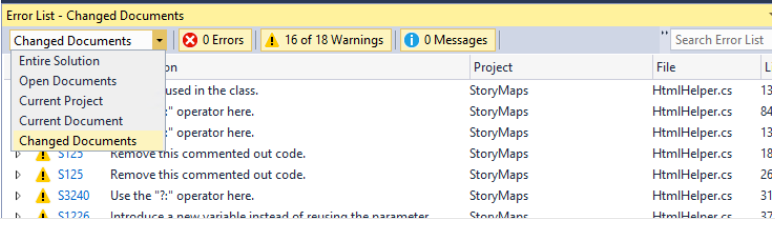
Programme d’installation d’intégration Office autonome
Le programme d’installation autonome de Team Explorer a été supprimé dans Team Foundation Server 2015 car de nombreuses fonctionnalités pour les non-développeurs avaient été transférées vers l’expérience web de TFS. Cela a entraîné un inconvénient : les non-développeurs qui voulaient utiliser les capacités d’intégration de TFS Office ne pouvaient plus y accéder à moins d’installer une version complète de Visual Studio. Dans la version de TFS 2015 Update 1, un programme d’installation autonome de l’intégration d’Office est désormais disponible. Il inclut l’intégration d’Excel, l’intégration client de Project et l’outil de création de plan conceptuel basé sur PowerPoint.
Correctifs de bogues et problèmes connus
Pour une description plus complète des améliorations technologiques, correctifs de bogues et problèmes connus de cette version, consultez l’article de la Base de connaissances ci-dessous.
Commentaires et suggestions
Nous aimerions connaître votre opinion ! Vous pouvez signaler et suivre un problème sur Developer Community et obtenir des conseils sur Stack Overflow. Comme toujours, si vous avez des idées d’améliorations à faire en priorité, rendez-vous sur Developer Community pour ajouter votre idée ou voter pour une idée existante.